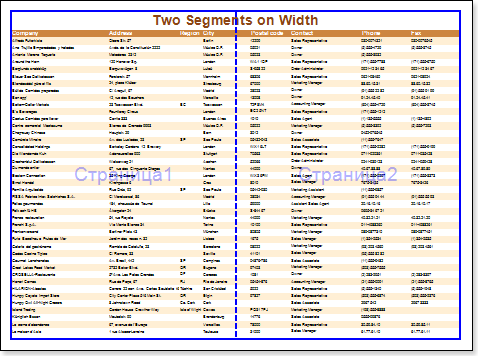Страница (Page) это основное понятие отчета. Страница — любая из двух сторон листа бумаги. В генераторе отчетов, страница является основным понятием, а также рабочей областью редактора. Страница в редакторе отчетов выступает в роли контейнера, т.е. на ней можно положить другие компоненты генератора отчетов, но страницу нельзя поместить на какой-либо компонент. Именно на страницы добавляются бэнды, в которые в свою очередь вставляются, компоненты, отображающие информацию.
Для работы со страницей отчета предусмотрено несколько инструментов: Контекстное меню, Панель свойств, Окно настройки.
Контекстное меню страницы
Контекстное меню страницы открывается если нажать правую кнопку мыши на заголовке вкладки страницы, в верхней части рабочей области отчета.
Вид меню:
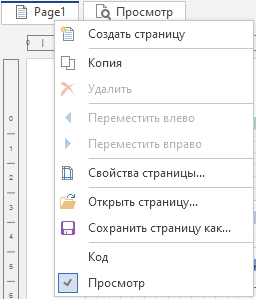
Название |
Назначение |
Создать страницу |
Добавляет еще одну страницу в макет отчета. Количество страниц в экземпляре отчета, т.е. уже в итоговом отчете, который сформируется в режиме исполнения, будет зависеть от количества данных в отчете. Сначала в экземпляре отчета будут располагаться данные, которые получились в результате обработки первой страницы макета (их может получиться, как одна страница, так и произвольное количество), а затем данные второй страницы макета. Таким образом макет отчета может содержать в себе две страницы, а в итоге в отчете может быть гораздо больше страниц. |
Копия |
Добавляет еще одну страницу в макет отчета, копируя в нее все содержимое текущей страницы. |
Удалить |
Удаляет текущую страницу. Единственную страницу в отчете удалять нельзя. |
Переместить влево |
Перемещает вкладку страницы влево, тем самым определяется порядок формирования страниц в отчете. Сначала будут обрабатываться страницы макета, вкладки которых располагаются левее в редакторе отчетов |
Переместить вправо |
Перемещает вкладку страницы вправо, тем самым определяется порядок формирования страниц в отчете. Сначала будут обрабатываться страницы макета, вкладки которых располагаются левее в редакторе отчетов |
Свойства страницы |
Открывает окно настройки страницы. |
Открыть страницу |
|
Сохранить страницу как... |
|
Код |
Определяет наличие вкладки Код, где отчет представлен в виде XML |
Просмотр |
Определяет наличие вкладки Просмотр, которая служит для оперативного просмотра внешнего вида отчета, который получится в результате. |
Окно настройки страницы
Окно настройки открывается при помощи пункта Свойства страницы контекстного меню.
Вид окна:
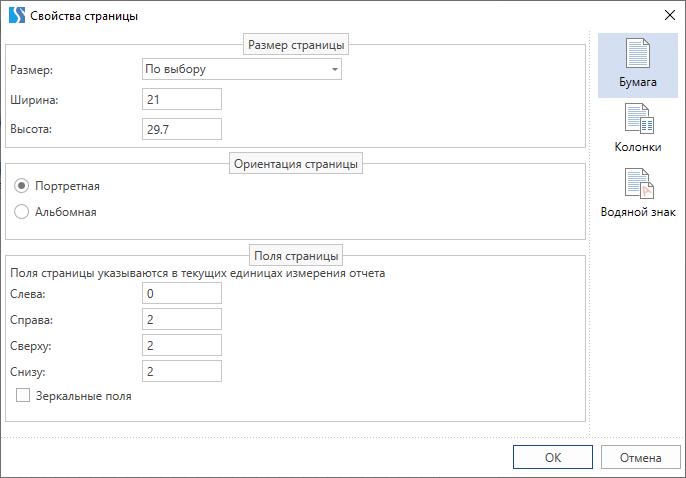
В окне можно задать произвольные значения свойств страницы. Окно имеет три вкладки: Бумага, Колонки, Водяной знак.
На вкладках Бумага и Колонки задаются настройки страницы, которые также можно настроить в панели свойств (описание ниже).
Вкладка Водяной знак
Позволяет выбрать файл или ввести текст, который будет использоваться в качестве водяного знака (текста или рисунка, изображаемого на заднем фоне отчета) при формировании отчета.
Вид вкладки:
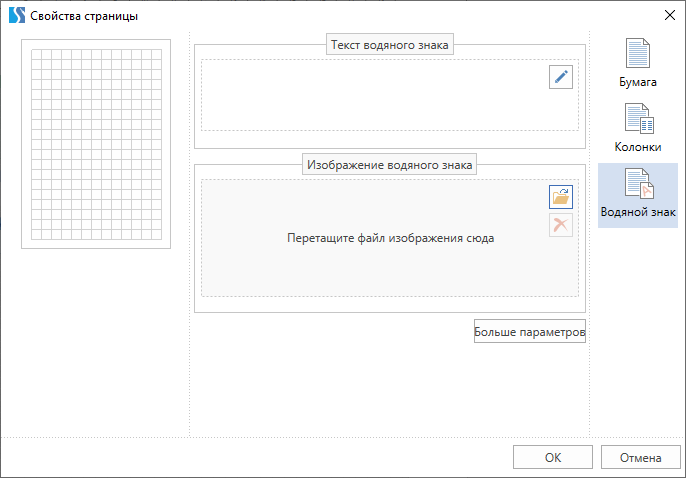
Слева отображается предпросмотр водяного знака, а справа вводится текст или выбирается файл. Кнопка Больше параметров включает расширенные настройки:
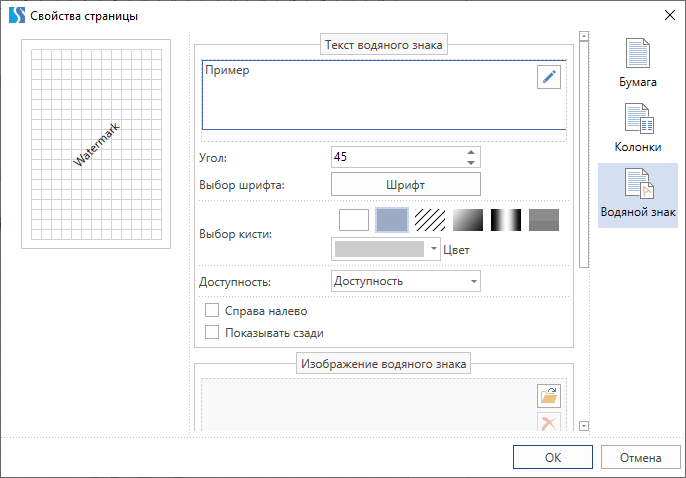
Панель свойств Страницы
Вид панели:

Рассмотрим некоторые свойства страницы более детально:
Название категории |
Описание |
Страница |
•Размер (Size) - это размер самой страницы. Этот параметр зависит от установленного принтера, т.е. доступны те размеры страницы, которые поддерживает установленный принтер. •Ширина/высота - служат для задания размера страницы вручную •Ориентация (Orientation) предоставляет возможность изменить ориентацию страницы. Страница может располагаться в вертикальном и горизонтальном формате, т.е. параметр Ориентация (Orientation) может принимать следующие значения: Портретная (Portrait) и Альбомная (Landscape). •Поля страницы предоставляет возможность изменить границы рабочей области на странице в редакторе. •Число копий (Number Of Copies) - предоставляет возможность построить одну и ту же страницу шаблона отчета необходимое количество раз. Значением данного свойства может быть любое целое положительное число. По умолчанию, данное свойство установлено в значение 1. |
Страница дополнительные |
•Зеркальные поля - позволяет распечатать на одном листе страницы таким образом, чтобы большее поле было с одной и той же стороны листа. Подробнее смотрите в разделе: Поля и границы •Остановиться после - используется, если, к примеру, есть необходимость прекратить построение отчета после определенной страницы, то сделать это можно при помощи свойства Остановиться после (Stop Before Print). Значением данного свойства будет порядковый номер страницы построенного отчета, после которой необходимо остановиться. •Титул до заголовка - позволяет ввести текст до Заголовка отчета •Разрывать неограниченный - определяет, что при построении многостраничных, кросс-отчетов и т.п. колонки и строки должны разрываться •Сегментов по ширине/высоте - если в отчете данные необходимо разместить на одной странице по ширине или по высоте, а размеры страницы малы, то можно добавить необходимое количество сегментов по ширине и/или по высоте. В этом случае, одним сегментом является целая страница, а итоговая страница складывается из нескольких сегментов по ширине или высоте. На рисунке снизу представлены сегментарные страницы по ширине:
|
Колонки |
Если установить настройку Количество колонок больше чем 1, то данные будут выводится в виде колонок. Кроме того необходимо задать еще два свойства: Ширина колонки (ColumnWidth) и Расстояние между колонками (ColumnGaps). В свойстве Ширина колонки (ColumnWidth) указывается ширина выводимой колонки. Свойство Справа налево определяет порядок вывода колонок. |
Поведение |
•Печатать на предыдущей странице - страницы шаблона отчета обрабатываются и выводятся на печать/сохранение последовательно, т.е. сначала обрабатывается первая страница шаблона, затем вторая и т.д. Порядок обработки страниц можно узнать на вкладке Дерево отчета (Report Tree), чем выше страница в дереве, тем выше её приоритет обработки. В случае, с копиями страницы, сначала будет обрабатываться и печататься исходная страница, затем её копии. Следует понимать, построение страницы шаблона отчета начинается с новой страницы в построенном отчете. Например, первая страница шаблона отчета была развернута на 14 с половиной страниц. В этом случае, построение второй страницы шаблона отчета будет начинаться с 15 страницы в построенном отчете. •Использовать заголовки и итоги с предшествующей страницы - если шаблон отчета состоит из нескольких страниц, то каждая страница строится независимо, поэтому на каждой странице шаблона могут использоваться разные данные, заголовок и итог страницы, а свойство Использовать заголовки и итоги с предшествующей страницы (PrintHeadersAndFootersFromPreviousPage) предоставляет возможность использовать заголовок и итог с предыдущей страницы. Для этого, следует данное свойство установить в значение TRUE. •Сбросить номер страниц - позволяет сбросить номер страниц текущей страницы |
Экспорт |
Свойство Лист Excel (Excel Sheet) предоставляет возможность экспортировать каждую страницу шаблона отчета на отдельную вкладку в Excel. Значением данного свойства будет название вкладки Excel, на которую будет экспортирована данная страница шаблона отчета. Если значения свойства Лист Excel (Excel Sheet) у разных страниц шаблона отчета совпадают, то эти страницы экспортируются в одну вкладку в Excel. Если же в качестве свойства указать выражение, например передать номер страницы: {PageNumber} то каждая страница отчета будет представлена в Excel как отдельная вкладка, с именем равным номеру страницу отчета. |